电脑开机如何连接宽带?
在当今数字化时代,宽带连接已成为家庭和办公室中不可或缺的一部分,对于许多用户来说,电脑开机后如何连接宽带可能是一个常见的问题,本文将详细介绍电脑开机后连接宽带的步骤,并提供一些常见问题的解答。
电脑开机连接宽带的基本步骤
1. 检查硬件连接
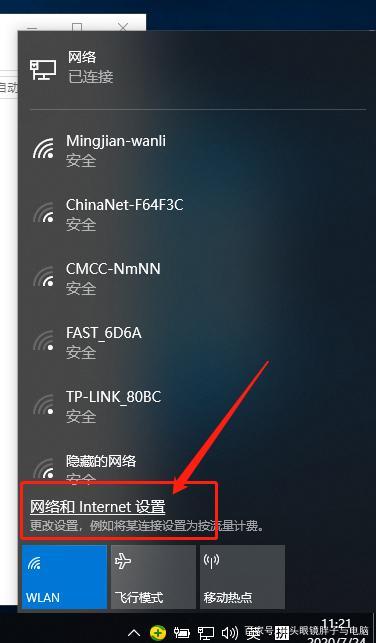
确保你的电脑与宽带调制解调器或路由器之间的物理连接是正确的,这通常涉及以下步骤:
有线连接:使用以太网线将电脑的网卡接口与路由器的LAN口连接。
无线连接:确保电脑的Wi-Fi功能已开启,并且能够搜索到你的无线网络SSID(服务集标识)。
2. 开机并登录操作系统
按下电源键启动电脑,等待系统加载完成并进入桌面环境。
3. 配置网络设置
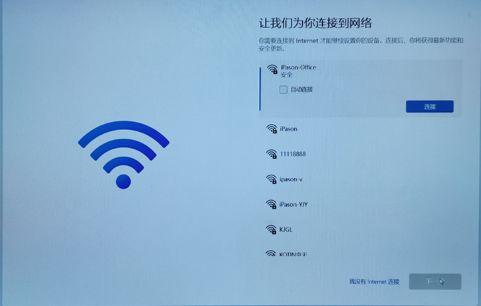
根据你使用的操作系统(如Windows、macOS等),进行相应的网络设置:
Windows系统:点击任务栏右下角的网络图标,选择“打开网络和Internet设置”,然后点击“更改适配器选项”,你可以右键点击你的网络连接(有线或无线),选择“启用”以确保它处于活动状态,双击该连接以打开其属性窗口,在“Internet协议版本4 (TCP/IPv4)”中选择“自动获得IP地址”和“自动获得DNS服务器地址”,或者根据你的网络环境手动配置这些设置。
macOS系统:打开“系统偏好设置”,点击“网络”图标,在左侧列表中选择你的网络连接(如Wi-Fi或有线连接),然后点击“高级”按钮,在TCP/IP标签下,配置为“使用DHCP”以自动获取IP地址和DNS服务器地址,或者根据你的需求手动设置。
4. 测试连接
一旦网络设置完成,尝试打开浏览器并访问任何网站以测试互联网连接是否正常,如果能够成功加载网页,则表示你已经成功连接到宽带。
常见问题解答
Q1: 如果电脑无法检测到无线网络怎么办?
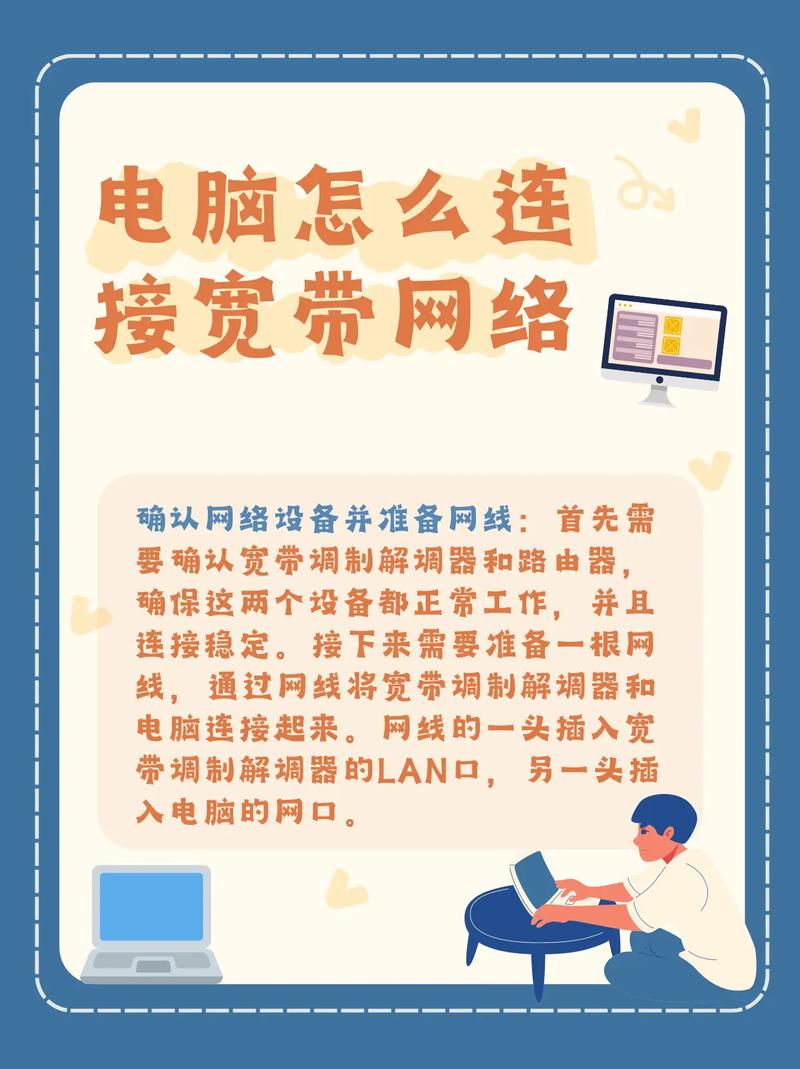
A1: 如果你的电脑无法检测到无线网络,可以尝试以下几个解决方案:
确保无线路由器已开启且工作正常。
检查电脑的Wi-Fi功能是否被意外禁用(可以通过键盘快捷键或系统设置来启用)。
尝试将电脑靠近路由器,以排除信号弱的问题。
更新电脑的无线网络驱动程序至最新版本。
重启路由器和电脑,有时候简单的重启可以解决临时的软件故障。
Q2: 为什么我的电脑显示“无Internet访问权限”?
A2: 当你的电脑显示“无Internet访问权限”时,意味着它已经成功连接到本地网络(如有线或无线),但无法访问外部互联网,这可能是由以下几个原因造成的:
路由器没有正确连接到互联网源(如DSL或光纤猫)。
电脑的IP地址或DNS服务器地址配置错误。
路由器或调制解调器出现故障。
ISP(互联网服务提供商)服务中断或维护。
解决方法包括:
检查路由器与互联网源之间的连接是否正常。
重新配置电脑的网络设置,确保IP地址和DNS服务器地址正确无误。
尝试重启路由器和调制解调器。
联系你的ISP确认是否存在服务问题。
通过上述步骤和解答,你应该能够解决大多数关于电脑开机后如何连接宽带的问题,记得定期检查和维护你的网络设备,以确保稳定可靠的互联网连接。
小伙伴们,上文介绍电脑开机如何连接宽带?的内容,你了解清楚吗?希望对你有所帮助,任何问题可以给我留言,让我们下期再见吧。










